文章详情页
win10频繁定格死机
浏览:29日期:2023-04-27 17:29:19
win10系统是一款被大多数人都频繁使用的优秀系统,强大的兼容性使得系统可以同时运行各种办公程序绝对是生活办公的好帮手,但是最近却有很多的小伙伴们反应自己的win10系统用着用着就出现死机的现象有什么办法能解决呢?今天小编就为大家带来了win10频繁定格死机的图文解决教程让我们一起来看一看吧。

操作步骤:
1、进入系统桌面,鼠标右键我的电脑,选择管理打开。
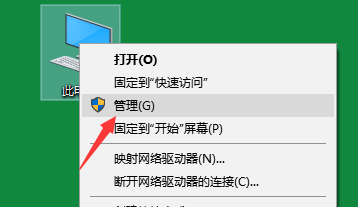
2、在计算机管理界面找到并打开“服务和应用程序”,然后选择“服务” 找到“Connected User Experiences and Telemetry”这个服务项。
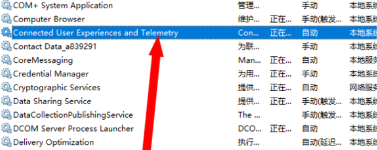
3、鼠标右键该选项,选择属性打开。
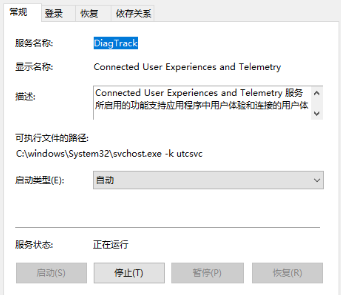
4、将“启动类型”设置为“禁止” 并点击停止该服务,然点击后应用并确定。
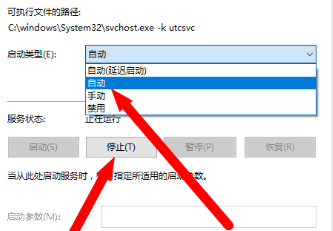
5、重启电脑,然后查看任务管理器,我们就会发现电脑不卡了。
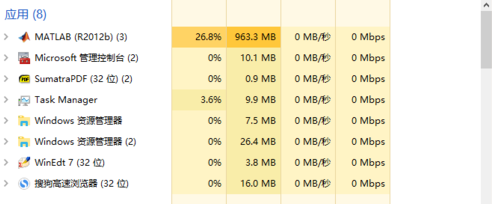
>>>win10突然黑屏假死
>>>win10桌面假死根治
>>>win10开机慢而且黑屏很久
以上就是小编给各位小伙伴带来的win10频繁定格死机的所有内容,希望你们会喜欢。更多相关教程请收藏好吧啦网~
以上就是win10频繁定格死机的全部内容,望能这篇win10频繁定格死机可以帮助您解决问题,能够解决大家的实际问题是好吧啦网一直努力的方向和目标。
相关文章:
1. CentOS7中无法找到pci find device函数的解决方法2. Win10如何设置自动获取ip地址?Win10设置自动获取IP操作步骤3. ThinkPad X390如何重装Win10系统?ThinkPad X390重装教程4. Windows Modules Installer Worker是什么进程?硬盘占用100%的原因分析5. Win11更新后闪屏怎么办 Win11更新后闪屏的解决办法6. Win10输入msconfig如何恢复设置?7. centos7怎么关闭ipv6仅使用ipv4?8. Win10系统今日热点弹窗怎么彻底删除?9. 如何查看Win10是否永久激活?查看Win10永久激活的方法10. Win11安装受阻怎么办?Win11的安装问题和汇总方案
排行榜

 网公网安备
网公网安备